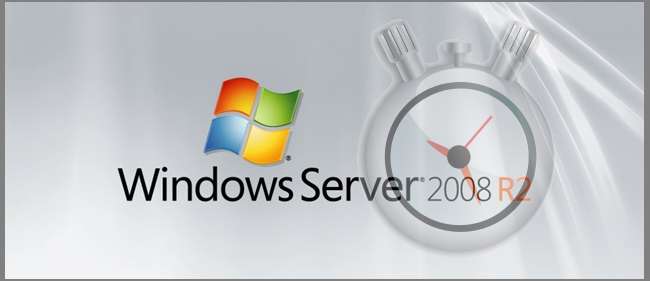
Versiunile de evaluare Microsoft ale produselor lor sunt instrumente incredibil de valoroase și utile, deoarece vă permit să aveți un număr nelimitat de medii de testare, demo și dezvoltare pentru a lucra fără costuri. Singura captură este că versiunile de evaluare sunt limitate în timp, deci cu cât puteți scoate mai mult timp din ele, cu atât pot fi mai utile.
Aici vă vom arăta cum să extindeți timpul de utilizare al versiunii de evaluare Windows Server 2008 R2 la maximum.
Cum functioneaza
Odată activat, evaluarea (sau încercarea) Windows Server 2008 R2 durează 180 de zile, după care trebuie să introduceți o cheie de licență validă sau serverul se va închide singur după o oră de utilizare.
Cu majoritatea fiecărui produs Microsoft care necesită activare, există o perioadă de grație de câteva zile în care produsul poate fi utilizat (fără restricții) înainte de a fi necesară activarea. În cazul evaluării Windows Server 2008 R2, această perioadă de grație este de 10 zile, care poate fi resetată (sau reînarmată) de 5 ori înainte de a fi necesară activarea. Când este utilizat complet, oferă 60 de zile suplimentare de timp de utilizare.
Pentru a vă liniști mintea, această practică este complet legală și de fapt promovată de Microsoft. Abordăm pur și simplu acest lucru printr-un proces automat de „setare și uitare” a acestuia.
Rearmarea perioadei de grație
Prima noastră sarcină, „Resetare Timer de activare”, profită de toate cele 5 perioade de grație de 10 zile. Fiecare instanță a acestei sarcini este o singură dată, o dată specifică. Primul apel trebuie setat la 10 zile de la prima pornire a sistemului cu fiecare apel ulterior setat la 10 zile după cel precedent.
Notă: Am inclus instrumente pentru calcularea acestor informații pentru dvs., pe care le vom discuta mai târziu în articol.
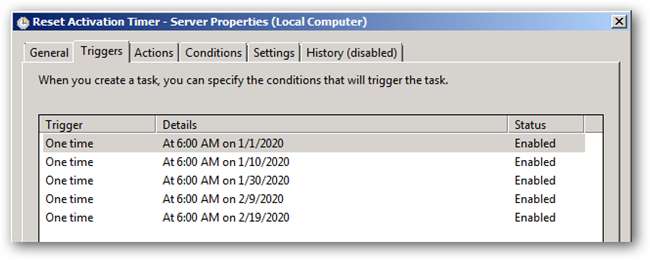
Comanda reală este un apel către scriptul „slmgr.vbs” cu parametrul -rearm urmat de o repornire a sistemului.
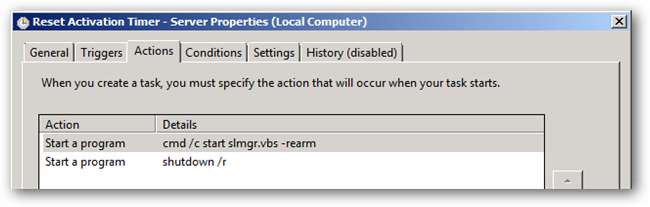
Rezultatul este că sarcina va reseta numărul de zile rămase pentru activare ...
Notă: Captura de ecran de mai jos arată 8, dar în practică numărătoarea inversă ar ajunge la 0.
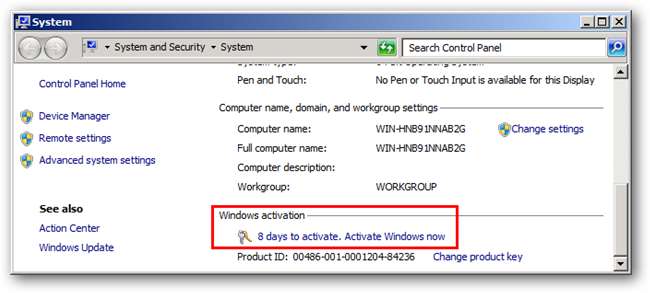
... înapoi la 10.
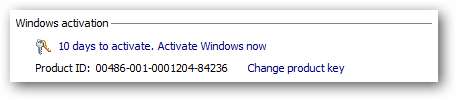
Activarea serverului
Odată ce am folosit toate comenzile de resetare / rearmare, trebuie să activăm efectiv serverul. Acest lucru se face în sarcina „Activare server”.
Această sarcină trebuie setată la 10 zile de la ultimul apel până la sarcina „Resetare activare temporizator”.
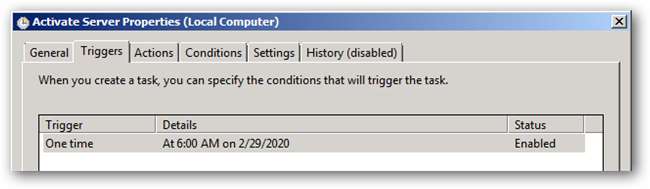
Comanda reală apelează din nou scriptul „slmgr.vbs”, dar cu parametrul -ato (care efectuează activarea) urmat de o repornire.

Rezultatul final este activarea limitată a serverului în 180 de zile.
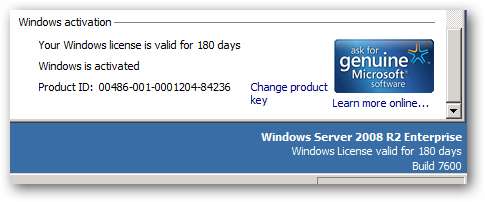
Importul sarcinilor programate
Deși puteți crea manual sarcinile programate corespunzător, pentru comoditatea dvs., am inclus sarcinile în format XML importabil (consultați secțiunea link-uri din partea de jos).
Pentru a le importa, pur și simplu deschideți Task Scheduler, faceți clic dreapta pe elementul Task Scheduler Library și selectați Import Task.

Navigați la folderul Sarcini extrase și selectați unul.
Odată selectat pentru import, va trebui să modificați contul pe care îl execută sarcina pentru a fi în concordanță cu serverul dvs. În dialogul Creare sarcină (care se deschide după alegerea unei sarcini de importat), faceți clic pe butonul Schimbare utilizator sau grup.
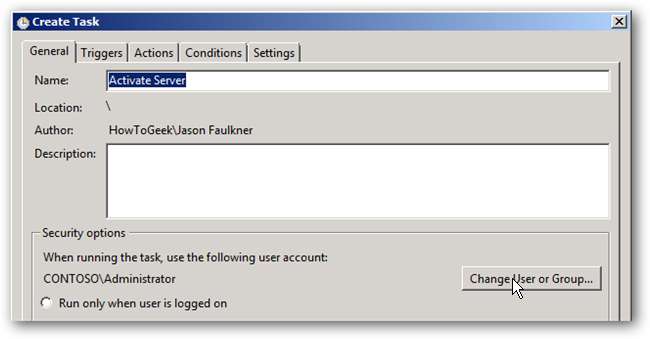
Introduceți „administrator” și faceți clic pe Verificare nume urmat de OK.
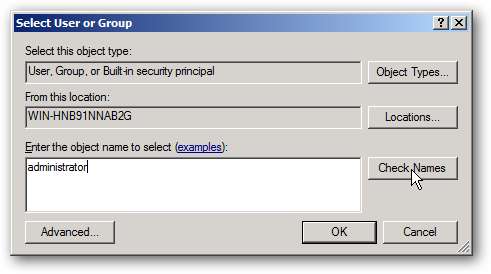
Ar trebui să vedeți contul de administrator corespunzător mașinii dvs. ca fiind contul efectiv.

Când aplicați setările sarcinii, vi se va solicita parola de administrator.
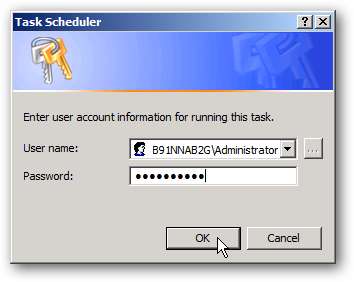
Repetați acești pași pentru fiecare dintre fișierele de activitate XML.
Configurarea sarcinilor programate
Setarea datelor
Cea mai notabilă modificare pe care va trebui să o faceți este să actualizați datele respective ale sarcinilor programate. Pentru a face acest lucru mai ușor, am inclus un instrument ca parte a pachetului nostru de descărcare, care va calcula datele exacte pentru fiecare sarcină. Pur și simplu rulați ActivationDates_RunMe.bat din fișierul zip extras și veți vedea rezultatul ca exemplul de mai jos.
Actualizați datele sarcinii programate respective în mod corespunzător pentru a maximiza timpul de utilizare.
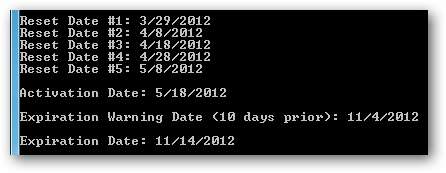
E-mailuri de avertizare de expirare
După 240 de zile, activarea serverului va expira. Deși puteți vedea timpul rămas conectându-vă la server, după 8 luni poate fi ușor să uitați să faceți acest lucru. Deci, pentru a automatiza procesul de reamintire a expirării iminente, am inclus o sarcină programată care vă va avertiza automat printr-un e-mail zilnic pe măsură ce expirarea se apropie.
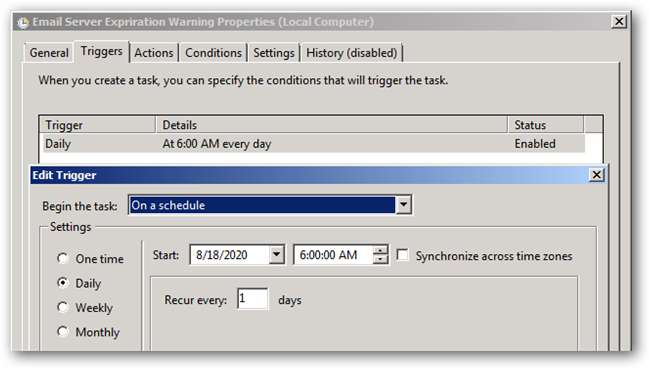
Pentru ca acest lucru să funcționeze, totuși, trebuie să aveți Blat (un instrument de e-mail de linie de comandă) configurat pe sistemul dvs.
Configurarea este simplă, trebuie doar să descărcați Blat și să o extrageți în directorul dvs. C: \ Windows (sau într-o altă locație setată în variabila PATH) și din linia de comandă, setați proprietățile de trimitere:
BLAT -instalați <serverul de e-mail> <adresa de e-mail a expeditorului>
De exemplu, pentru a configura Blat să trimită e-mail prin serverul „smtp.myemail.com” folosind e-mailul „ [email protected] „, Comanda ar arăta astfel:
BLAT -install smtp.myemail.com [email protected]
Odată ce Blat este configurat, sub fila Acțiuni sarcina, editați acțiunea.
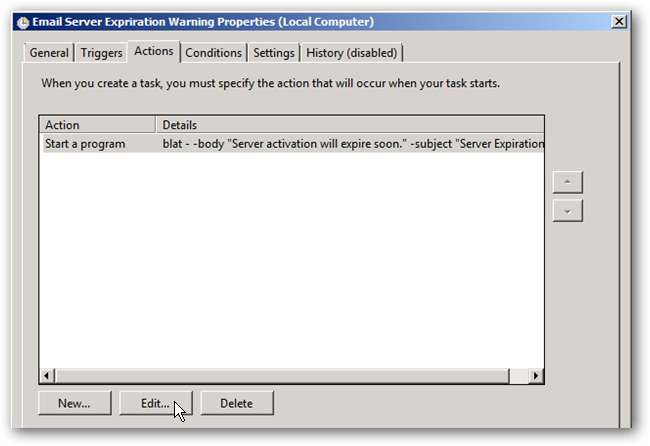
Sub linia Adăugare argumente, derulați până la final și actualizați valoarea urmând parametrul -to la adresa de e-mail la care ar trebui trimise avertismentele. În plus, dacă doriți să editați corpul mesajului și / sau subiectul e-mailului rezultat, puteți face acest lucru și aici.
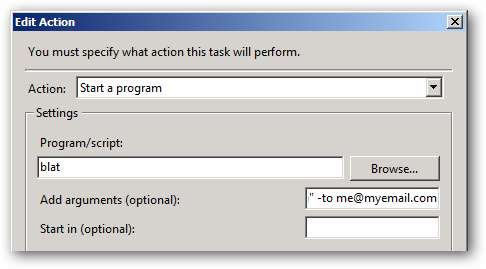
După ce aplicați setările, puteți testa sarcina de e-mail vizualizând Biblioteca principală de activități programate, făcând clic dreapta pe sarcina de avertizare prin e-mail și selectând Executare.
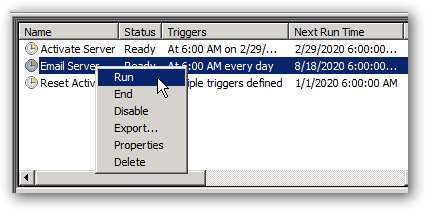
Dacă totul funcționează, ar trebui să primiți un e-mail la adresa specificată mai devreme.
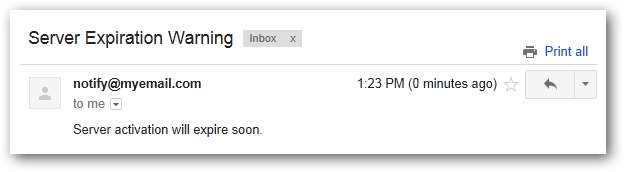
Din nou, în mod implicit, această acțiune va rula zilnic începând cu 10 zile înainte de expirarea serverului.
Link-uri
Descărcați instrumentele de activare a serverului de la How-To Geek (include fișiere XML cu sarcini programate și instrumente de calculare a datei)
Descărcați Windows Server 2008 R2 Evaluation de la Microsoft







